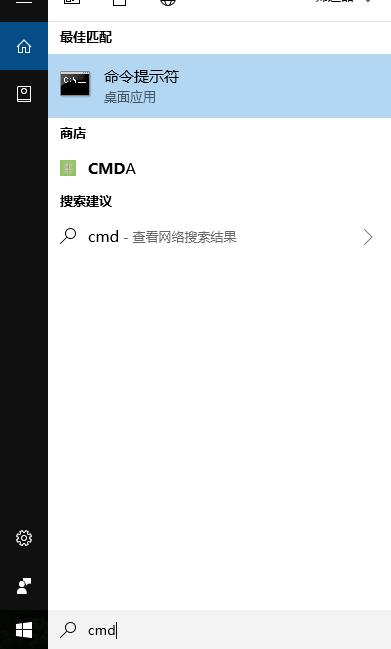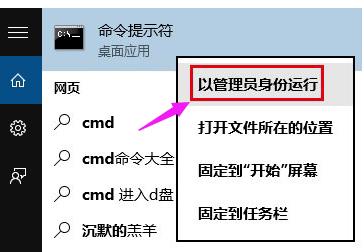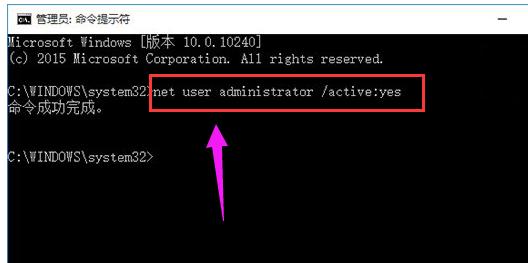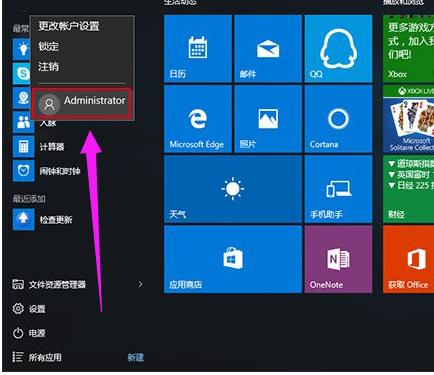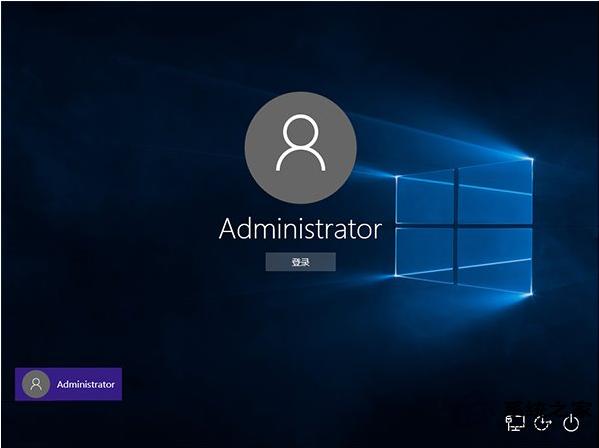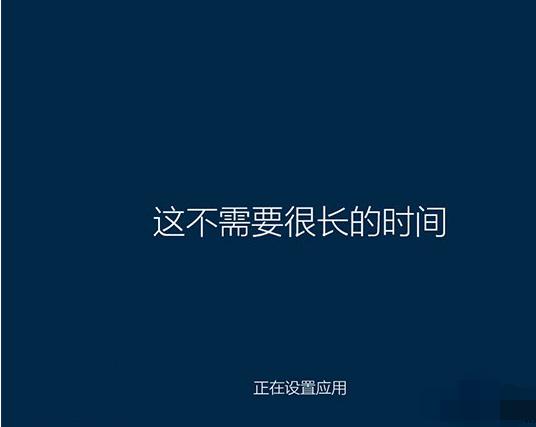Win10如何更改为管理员账户,本文教你如何更改
发布时间:2022-09-05 文章来源:深度系统下载 浏览:
|
Windows 10是美国微软公司研发的跨平台及设备应用的操作系统。是微软发布的最后一个独立Windows版本。Windows 10共有7个发行版本,分别面向不同用户和设备。截止至2018年3月7日,Windows 10正式版已更新至秋季创意者10.0.16299.309版本,预览版已更新至春季创意者10.0.17120版本 在默认的情况下,我们使用的win10账户都只是一般的普通账户,而管理员账户都是关闭的,因为害怕不法分子有利可图,那么如果当我们需要使用到管理员账户的一些权限的时候,该怎么办呢?为此,小编就将Win10如何更改为管理员账户的方法分享给大家。 大部分用户使用Win10的过程中,在默认的情况下都是普通账户,虽然普通账户也能满足日常的需求。但是如果想要对系统设置进行一些更改,就要使用到管理员权限了。可是一些win10用户对如何将其改为管理员账户还是不太熟悉,小编就来教大家怎么登录到Win10管理员账户。 Win10如何更改为管理员账户 在搜索框输入“cmd”,搜索“命令提示符”
管理员图-1 不要直接打开而是右键,然后点击第一个选项,“以管理员身份运行”
Win10图-2 把net user administrator /active:yes复制到命令提示符中点确定
管理员账户图-3 这样就已经开启了管理员账户,用户账户菜单下就会多一个“Administrator”的选项。
更改账户图-4 点击Administrator选项,就可以进入到登录画面,输入密码就可以登录管理员账户。
更改账户图-5 第一次登录账户,出现以下的界面,等待设置完成就可以了。
Win10图-6 以上就是将Win10更改为管理员账户的操作方法了。 新技术融合:在易用性、安全性等方面进行了深入的改进与优化。针对云服务、智能移动设备、自然人机交互等新技术进行融合。Windows 10所新增的Windows Hello功能将带来一系列对于生物识别技术的支持。除了常见的指纹扫描之外,系统还能通过面部或虹膜扫描来让你进行登入。当然,你需要使用新的3D红外摄像头来获取到这些新功能。 |
相关文章
本类教程排行
系统热门教程
本热门系统总排行